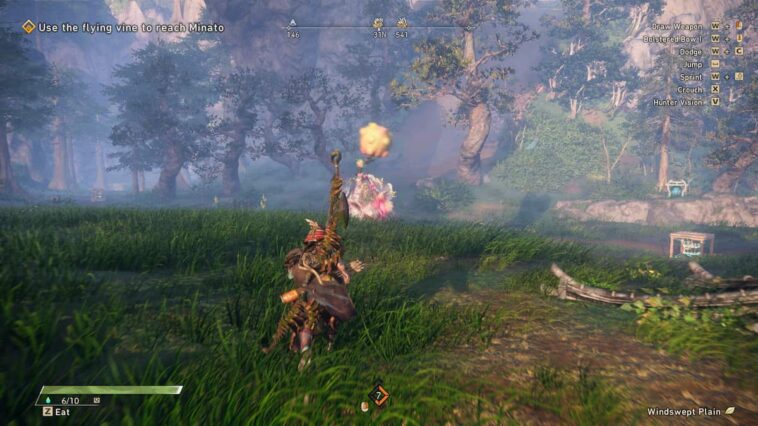Corazones salvajes en PC no es el mejor ejemplo de optimización de última generación. El juego sufre de muchos tartamudeos, caídas de fotogramas e incluso velocidades de fotogramas bajas en algunos equipos. En este artículo, proporcionaremos todas las soluciones posibles para resolver las bajas velocidades de fotogramas y minimizar la tartamudez en Corazones salvajes en PC
Pasos para corregir potencialmente la velocidad de fotogramas baja y la tartamudez en Corazones salvajes para ordenador
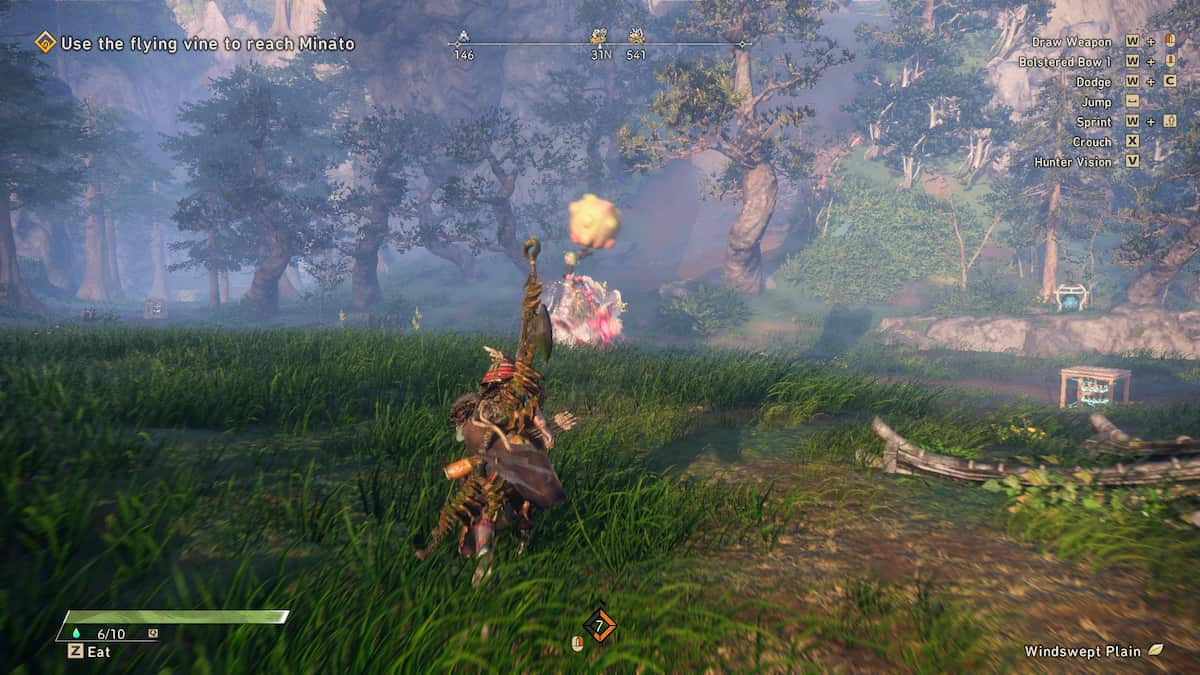
Captura de pantalla de PC Invasion
Estas son las especificaciones de nuestro sistema:
- Procesador Ryzen 5 3600
- GPU RTX 2060 de 6 GB
- HyperX Furia 16 GB a 3200 MHz
- Corazones salvajes instalado en SATA SSD @ 1080p
Ajustes
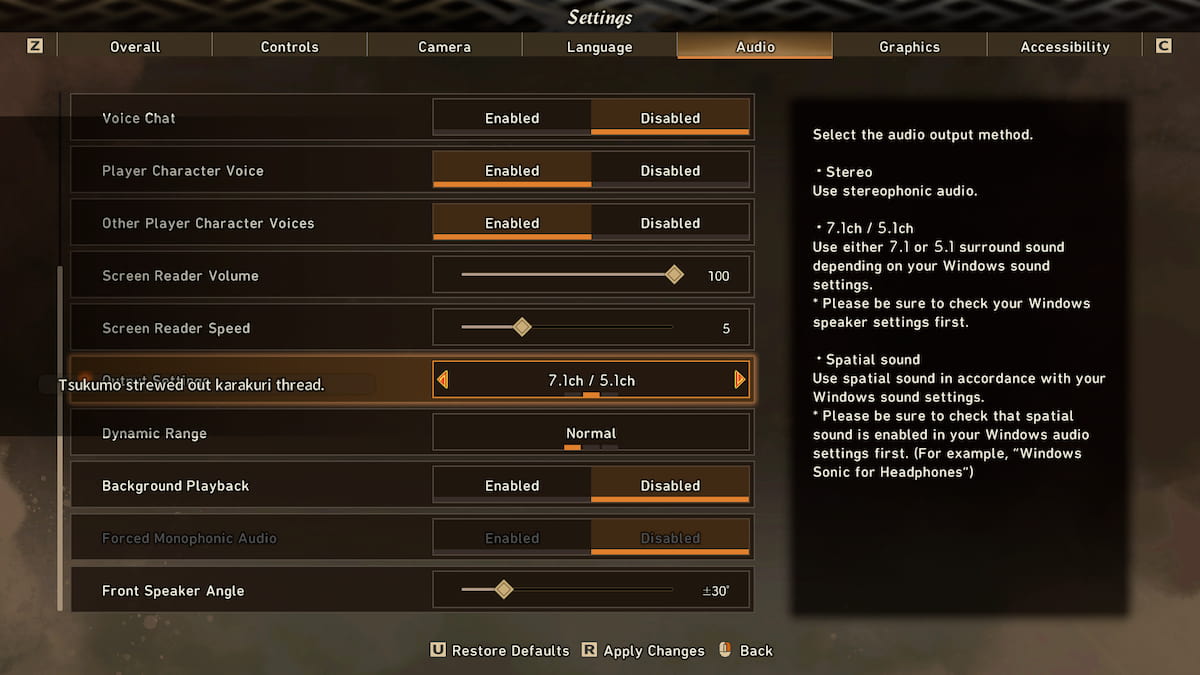
Captura de pantalla de PC Invasion
En promedio, obtenemos alrededor de 52.7 fps, según nuestro punto de referencia, mientras luchamos contra Ragetail. Estos son nuestros ajustes mientras hacemos el benchmark.
- Mostrar: Pantalla completa
- texturas: Medio
- Modelo Calidad: Medio
- Filtrado de texturas: Medio
- Efectos de partículas: Bajo
- Procesal Densidad: Bajo
- Oscuridad: Medio
- Reflexiones: Bajo
- Global Iluminación: Bajo
- nubes: Bajo
- Suavizado: TAA
- Ambiente Oclusión: Desactivado
- Profundidad de Campo: Desactivado
Si le molestan las configuraciones bajas a medias en un RTX 2060, desafortunadamente, no hay forma de arreglar la velocidad de cuadros del juego hasta que los desarrolladores implementen un parche de rendimiento adecuado.
Corazones salvajes La PC tiene muchos problemas de optimización que necesitan una solución, lo que resulta en una baja velocidad de fotogramas y tartamudeos. Al probar el juego, solo encontramos un uso bajo de la GPU y un uso de la CPU de un solo núcleo. Una solución torcida del Discusiones de vapor por el usuario Ryan Johnson dice que deberías cambie su configuración de audio de Estéreo (predeterminado) a 5.1/7.1. Después de aplicar esta solución, inmediatamente notamos un gran salto en la estabilidad de fps y menos tartamudeos en nuestro sistema.
Utilice el panel de control de Nvidia para intentar una Corazones salvajes corrección de la tartamudez
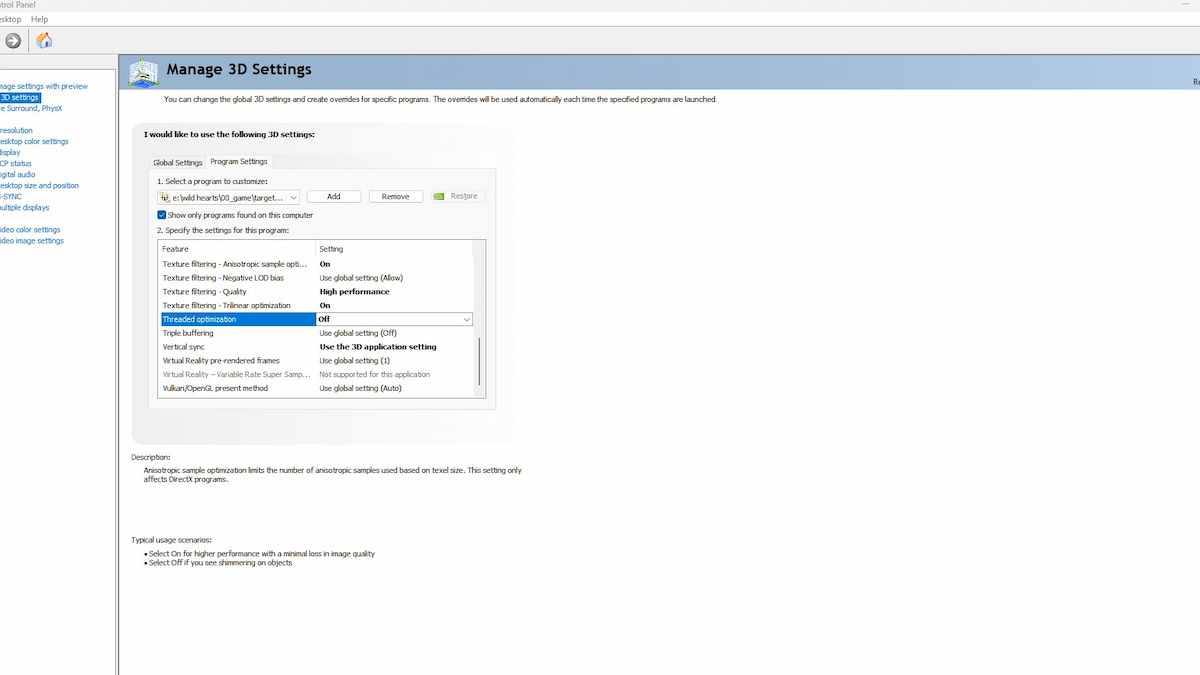
Imagen vía PC Invasion
Tome esto con pinzas, ya que las personas han informado mejoras en el rendimiento con esta configuración, mientras que otros han notado poca o ninguna diferencia. En cuanto a nosotros, aceptaremos toda la ayuda que podamos para mejorar el rendimiento de Corazones salvajes. Aquí se explica cómo agregar Corazones salvajes al Panel de control de Nvidia y qué configuraciones necesita cambiar.
- Abra el Panel de control de Nvidia haciendo clic con el botón derecho en su escritorio, seleccione «Mostrar más opciones» (para Windows 11) y luego el Panel de control de Nvidia.
- Administrar la configuración 3D
- Agregar programa, luego navegue a su Corazones salvajes Carpeta de Instalacion.
- Selecciona 00_game > target_origin > ex
- Agregue Wild Hearts.exe y verá muchas configuraciones que puede cambiar.
- Cambia estos:
- Velocidad máxima de fotogramas > 60 FPS
- Muestreo AA multifotograma (MFAA) > Activado
- Modo de administración de energía > Preferir máximo rendimiento
- Filtrado de texturas: optimización de muestras anisotrópicas > Activado
- Filtrado de texturas – Calidad > Alto rendimiento
- Filtrado de texturas – Optimización trilineal > Activado
- Optimización de subprocesos > Desactivado
- Haz clic en Aplicar y ejecuta el juego.
Desafortunadamente, no tenemos una GPU AMD para probar la configuración de Radeon, pero según otras personas, debe configurar ‘Anti-Lag’ y ‘Image Sharpening’ en On, ‘Vertical Refresh’ en Off y ‘AA Method’ en Muestreo múltiple. Esta configuración debería ayudarlo a lograr más fps y menos tartamudeos en la PC.
Relacionado: La mejor configuración del panel de control de Nvidia para una PC para juegos.
Salir al menú principal
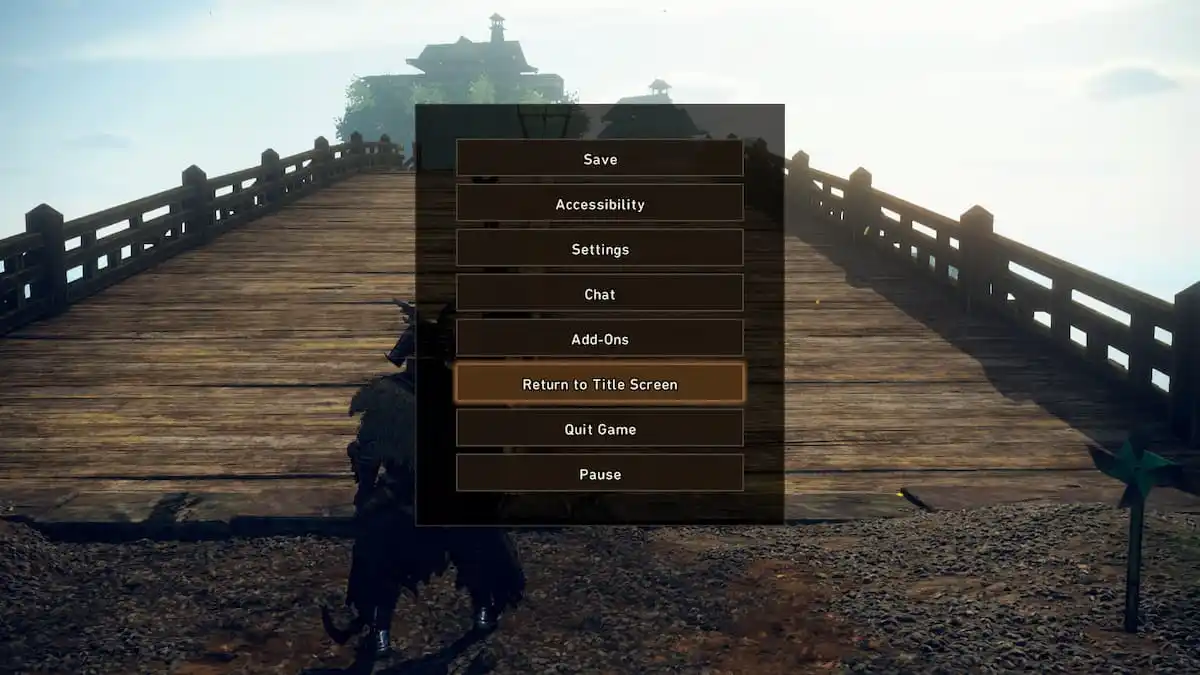
Imagen de invasión de PC
A lo largo de nuestro juego, hemos experimentado fps bajos incluso en áreas y escenarios en los que normalmente obtenemos al menos 55-60 fps. Descubrimos que, a veces, simplemente salir del juego y volver al menú principal ayuda a mejorar este problema. Puedes hacer esto por presionando ‘Escape’ en su teclado y seleccionando ‘Volver a la pantalla de título’. Intentamos investigar más a fondo para ver la razón detrás de la drástica caída en el promedio de fps, pero no pudimos averiguar por qué el juego a veces hace esto.